DNSサーバーが反応しない場合、つまり、接続を確保し、ドメイン名からIPアドレスへの変換を提供することができません。その結果、必要なサイトにアクセスすることは許可されません。この問題が発生する理由はたくさんあります。ですから、お気に入りのWebサイトへのアクセスを取り戻すために、最も一般的なものを調べてください!
DNSサーバーがComcast Xfinityで応答しない理由
1.問題は外部です
対応していないDNSサーバーは通常、外部干渉のために発生します。干渉は通常、あなたが住んでいる地域での停電またはインターネットサービスのメンテナンスの結果です。したがって、公式のXfinity Webサイトにアクセスして、お住まいの地域で何が起こっているのかを確認するのが最善かもしれません。
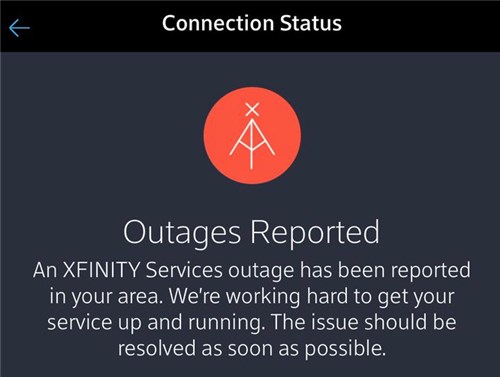
彼らがあなたの近くでいくつかのメンテナンス作業を行った場合、あなたは接続が安定するまで1時間か2時間待つ必要があります。次に、ワイヤレス信号の状態とDNSメッセージが再び表示されるかどうかを確認できます。
2.ルーターには問題があります
おそらく仮定できるように、DNSサーバーの問題のほとんどはルーターに関係しています。そのため、このデバイスが問題のトラブルシューティング時に最初に確認する必要があります。
まず、すべてのケーブルがルーターに適切に接続されていることを確認するのが最善です。すべてのコードが正しいポートに安全に接続され、それらの接続が十分にタイトであることを確認する必要があります。
さらに、損傷したケーブルは、接続に混乱を引き起こす可能性があります。それが彼らの状態を調べることが最善かもしれない理由です。ダメージを疑ったり、ケーブルが古すぎたりする可能性がある場合は、常に交換するのが最善です。
考えられる内部問題を修正します
ルーターが良好な状態にあることを確信したら、DNSサーバーに問題を引き起こす可能性のある内部問題に取り組む時間です。最初のステップは、デバイスのリセットです。
ルーターの電源ボタンを押すか、電源からのプラグを抜いて、それを行うことができます。その後、数分間待ってから、電源を入れてください。テストする前に、接続を確立するためにデバイスに数分を与えることが最善です。
読書をお勧めします:
- EeroはXfinityで動作しますか?
- Google Nest Wi-FiはXfinityで動作しますか?あなたが知る必要があるすべて
- 私のComcast XfinityWi-Fiは機能していませんが、ケーブルは(原因と解決策)です
それが機能しない場合は、ルーターで工場出荷時のリセットを実行する必要がある場合があります。これは、デバイスを元の設定に戻すため、一種の最後のリゾートメソッドです。
したがって、ルーター構成ページに移動して、もう一度セットアップする必要があります。それでも、この方法では、インターネット接続の問題を引き起こしている可能性のある設定を削除できます。だからこそ、試してみるのが便利なことです。
ルーターで工場出荷時のリセットを実行するには、デバイスの背面にリセットボタンを見つける必要があります。次に、ピン、針、またはペンを取り、そのボタンに挿入します。ルーターのライトが点滅するまで押し続ける必要があります。

その後、適切にリセットするには、デバイスに数分を与える必要があります。ルーターが安定したら、構成ページにアクセスしてセットアップできます。
3.ネットワーク上のトラフィックが多すぎます
DNSサーバーメッセージを見ている別の一般的な理由が、使用している混雑したネットワークに接続されています。デバイスの過負荷は、インターネットアクティビティを混乱させ、サーバーの応答性を引き起こす可能性があります。この問題は、多くの場合、家庭内の多くの人がインターネットを使用している場合に発生します。
したがって、それを修正する最も簡単な方法は、インターネットからいくつかのデバイスを切断して再試行することです。問題がなくなった場合は、ワイヤレス信号エクステンダーの購入や、より大きな世帯の接続を強化する他の方法を見つけることを検討することをお勧めします。
4. DNSキャッシュメモリは問題を引き起こしています
その名前が述べているように、 DNSキャッシュメモリは、DNSのすべてのルックアップ履歴を保存します。より迅速にオンラインで物事にアクセスするのに役立ちます。ただし、保管されているものが多すぎると、ブラウジングエクスペリエンスが遅くなる可能性があります。
さらに、時代遅れの情報はあなたの接続に混乱を引き起こす可能性があります。これらの問題により、DNSサーバーが無責任になることがよくあります。そのため、DNSキャッシュメモリを時々クリアするのは賢明です。
メモリをクリアするには、コマンドプロンプトに移動してシステム管理者として実行する必要があります。コマンドプロンプトウィンドウにアクセスしたら、>> ipconfig/flushdnsを入力してEnterを押します。
その後、次のコマンドを入力し、それぞれの間にEnterを押してください:>> ipconfig/RegisterDns、>> IPConfig/リリース、および>> ipconfig/rening。あなたのメモリは空になり、インターネットにアクセスしてみることができます。
5.ネットワークアダプタードライバーは時代遅れです
ネットワークアダプタードライバーが自動的に更新していない可能性があり、時代遅れのバージョンを使用してYoureが更新されています。古いバージョンは、インターネット接続とDNSサーバーの応答性の問題を引き起こす可能性があります。したがって、次のステップは、このドライバーの更新をチェックすることです。
読書をお勧めします:
そのためには、コンピューターのデバイスマネージャーに行く必要があります。次に、ネットワークアダプターメニューでドライバーを見つけます。そのオプションがある場合は、右クリックして更新する必要があります。そうでない場合は、コンピューターをアンインストールして再起動する必要があります。コンピューターが戻ってきたら、新しいドライバーがインストールされます。

6.ブラウザが問題を引き起こしています
問題を解決するもう1つの簡単な方法は、単にブラウザを変更することです。ブラウザに関しては、私たちは皆、好みを持っています。しかし、特に現時点で使用しているものが少し遅い場合、時々別のものを試してみるのは痛いことではありません。したがって、別のブラウザからインターネットにアクセスしてみてください。 DNSサーバーに問題がなくなった場合は、デフォルトのブラウザとして設定できます。
結論は
ほとんどの場合、XfinityサービスでDNSサーバーが反応しないという問題は、わずか数分で解決できます。発生する可能性のある最も一般的な問題の短いリストを作成して、すぐにブラウジングに戻ることができるようにすることにしました。私たちのソリューションのいずれも役に立たなかった場合、Xfinityカスタマーサポートに連絡して問題を報告する必要があるかもしれません。
